Błąd aktualizacji systemu Windows 0xC80003FA: jak go naprawić
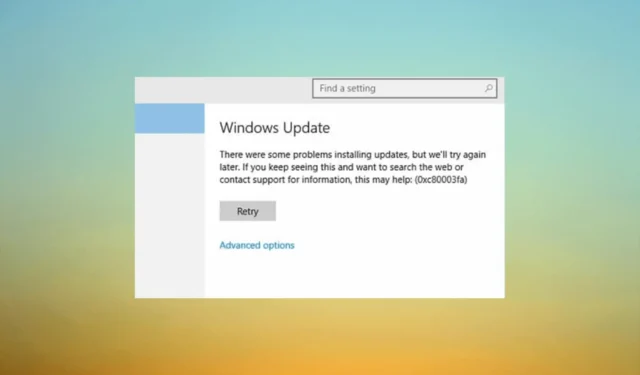
Jeśli napotkałeś błąd Windows Update 0xC80003FA, oznacza to problem z usługą Windows Update lub jej składnikami.
W tym przewodniku omówimy kilka sprawdzonych przez ekspertów metod rozwiązania problemu zaraz po wyjaśnieniu przyczyn.
Co powoduje błąd Windows Update 0xC80003FA?
Przyczyny tego błędu aktualizacji systemu Windows mogą być różne; niektóre z typowych są wymienione tutaj:
- Uszkodzone pliki systemowe — Jeśli składniki usługi Windows Update ulegną uszkodzeniu, może to spowodować problemy z procesem aktualizacji. Spróbuj zresetować komponenty, aby to naprawić.
- Ingerencja stron trzecich — czasami oprogramowanie zabezpieczające i zapory sieciowe mogą zakłócać proces aktualizacji systemu Windows, powodując ten błąd. Spróbuj tymczasowo wyłączyć program antywirusowy .
- Za mało pamięci systemowej — jeśli na komputerze brakuje wystarczających zasobów, w tym miejsca na dysku i pamięci, aby przeprowadzić proces aktualizacji, może to być przyczyną tego problemu.
- Infekcja złośliwym oprogramowaniem — złośliwe oprogramowanie w systemie może zakłócić proces Windows Update, uniemożliwiając pobranie lub zainstalowanie aktualizacji. Uruchom głębokie skanowanie za pomocą narzędzia antywirusowego .
- Problemy z łącznością internetową — jeśli połączenie internetowe jest niestabilne lub wolne, może to uniemożliwić usłudze Windows Update prawidłową komunikację z serwerami firmy Microsoft.
Teraz, gdy znasz już przyczyny problemu, przejdźmy do rozwiązań.
Jak mogę naprawić błąd Windows Update 0xC80003FA?
Przed przystąpieniem do zaawansowanych kroków rozwiązywania problemów należy rozważyć wykonanie następujących kontroli:
- Odinstaluj ostatnio zainstalowane aplikacje.
- Uruchom narzędzie antywirusowe .
- Sprawdź, czy Twoje połączenie internetowe jest stabilne.
- Przywróć brakujące biblioteki DLL.
Jeśli te poprawki nie zadziałały, zapoznaj się ze szczegółowymi krokami poniżej.
1. Uruchom narzędzie do rozwiązywania problemów z usługą Windows Update
- Naciśnij Windows+ I, aby otworzyć aplikację Ustawienia .
- Przejdź do Aktualizacji i zabezpieczeń.
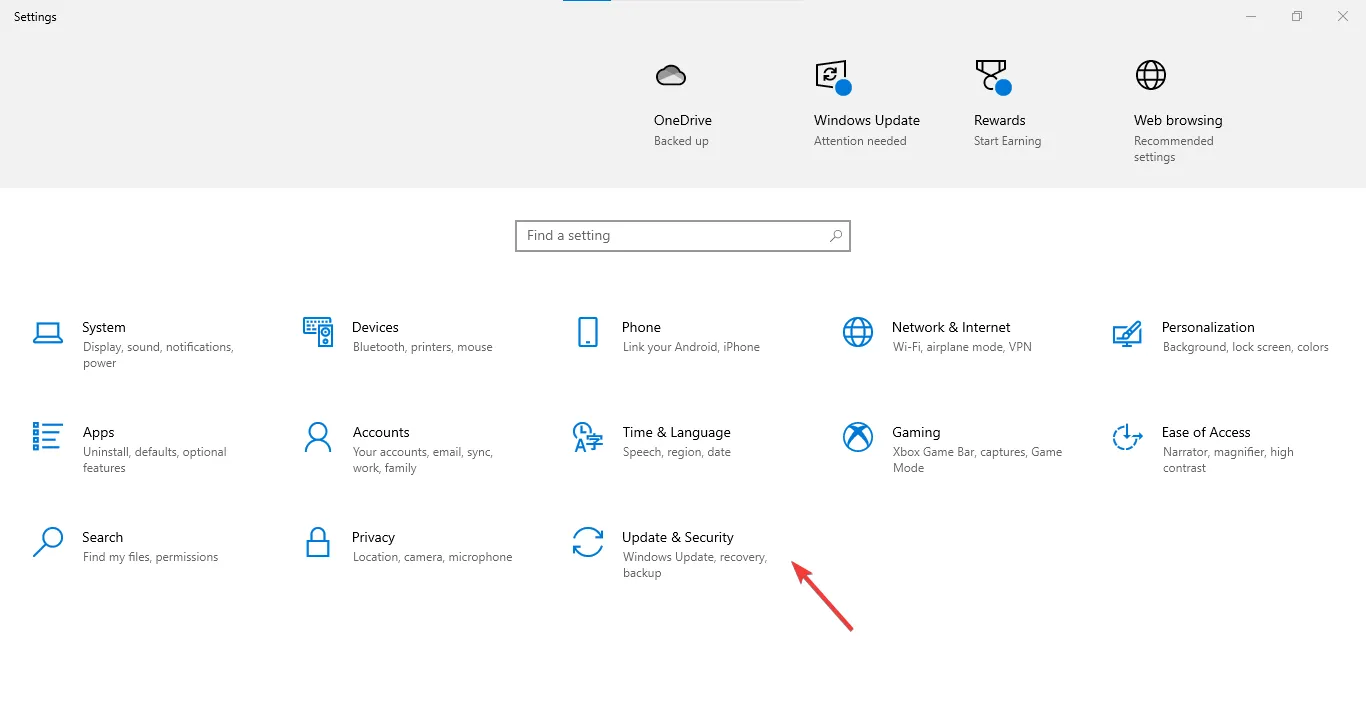
- Kliknij opcję Rozwiązywanie problemów , a następnie Dodatkowe narzędzia do rozwiązywania problemów.

- Znajdź usługę Windows Update i kliknij opcję Uruchom narzędzie do rozwiązywania problemów .
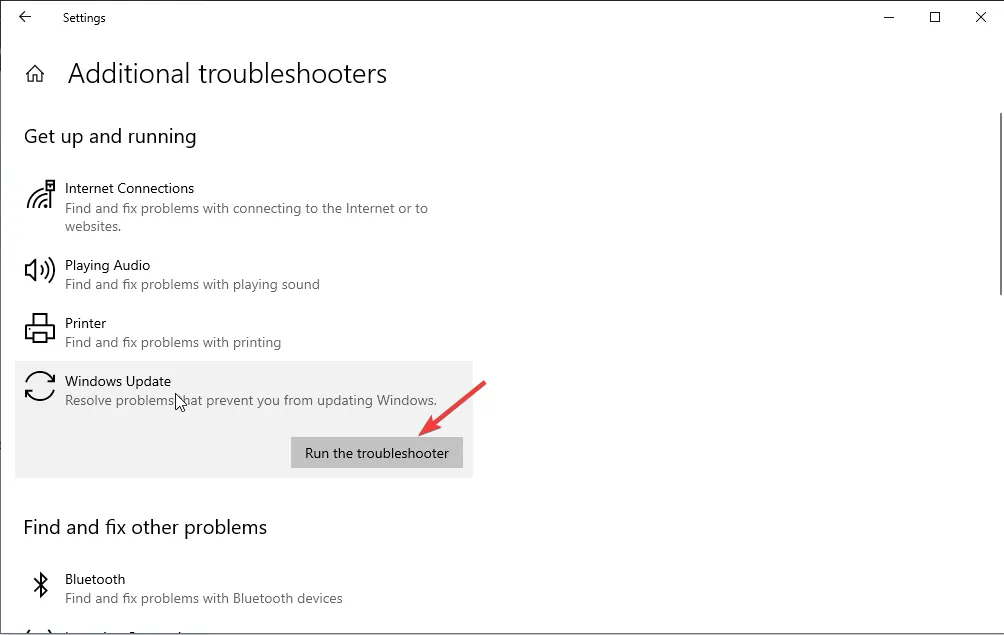
- Postępuj zgodnie z instrukcjami wyświetlanymi na ekranie, aby zakończyć proces.
2. Uruchom ponownie usługę Windows Update
- Naciśnij Windows + R , aby otworzyć okno dialogowe Uruchom .
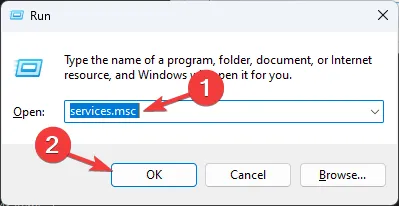
- Wpisz Services.msc i kliknij OK, aby otworzyć aplikację Usługi.
- Znajdź i kliknij prawym przyciskiem myszy usługę Windows Update i wybierz opcję Zatrzymaj.
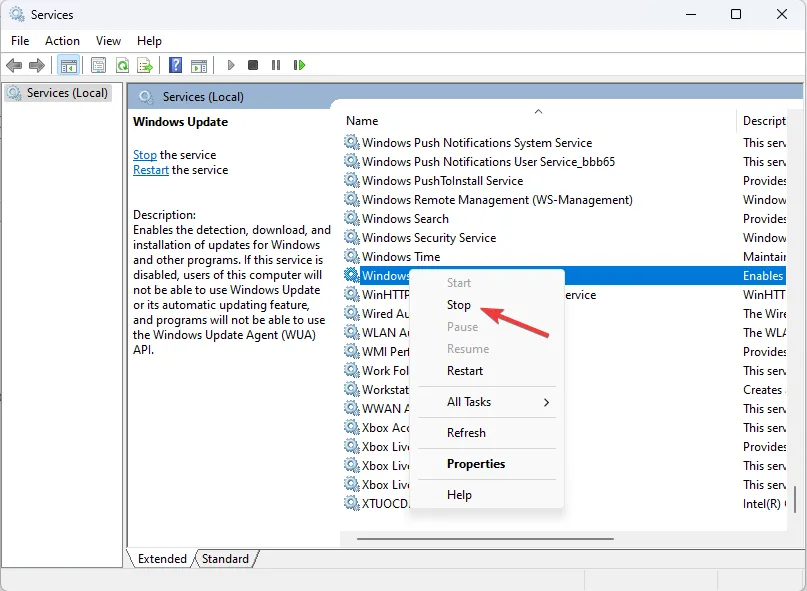
- Po zatrzymaniu kliknij prawym przyciskiem myszy Windows Update i wybierz Start .
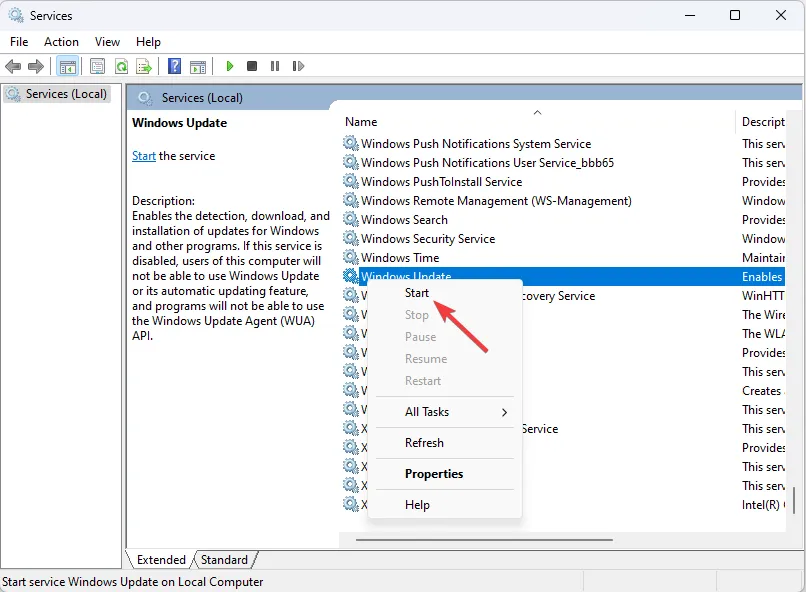
Spowoduje to ponowne uruchomienie usługi Windows Update, a następnie spróbuj ponownie uruchomić aktualizacje systemu Windows.
3. Zresetuj składniki Windows Update
- Naciśnij Windows klawisz, wpisz cmd i kliknij Uruchom jako administrator.
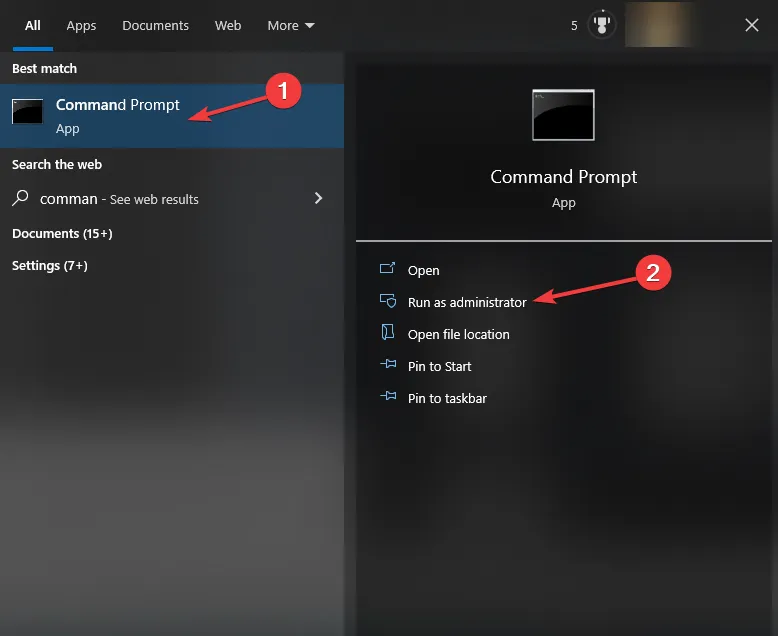
- Wpisz następujące polecenia, aby zatrzymać usługi Windows Update, BITS i usługi kryptograficzne, a Enter po każdym poleceniu naciśnij:
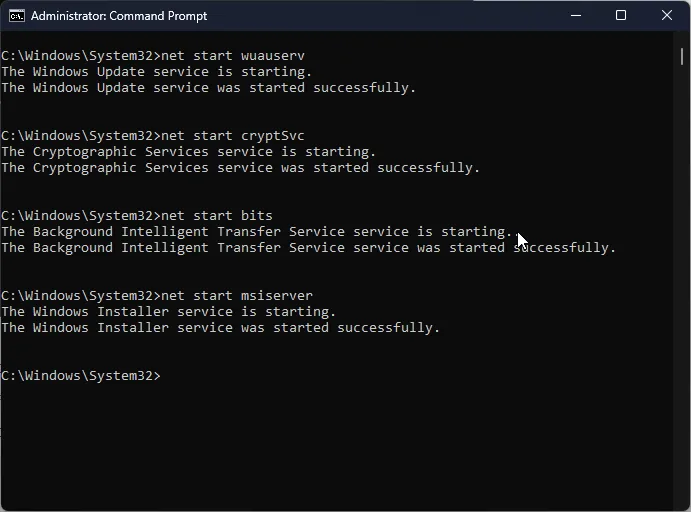
-
net stop bits
net stop wuauserv
net stop appidsvc
net stop cryptsvc
-
- Aby usunąć pliki qmgr*.dat, skopiuj i wklej następujące polecenie i naciśnij Enter:
Del "%ALLUSERSPROFILE%\Application Data\Microsoft\Network\Downloader\qmgr*.dat" - Aby wyczyścić pamięć podręczną usługi Windows Update i umożliwić systemowi Windows 10 ponowne pobranie aktualizacji, wpisz kolejno następujące polecenia i naciśnij Enterpo każdym poleceniu:
-
rmdir %systemroot%\SoftwareDistribution /S /Q
rmdir %systemroot%\system32\catroot2 /S /Q
-
- Skopiuj i wklej następujące polecenia, aby zresetować usługę BITS i Windows Update do domyślnego deskryptora zabezpieczeń, a następnie naciśnij Enter:
-
sc.exe sdset bits D:(A;;CCLCSWRPWPDTLOCRRC;;;SY)(A;;CCDCLCSWRPWPDTLOCRSDRCWDWO;;;BA)(A;;CCLCSWLOCRRC;;;AU)(A;;CCLCSWRPWPDTLOCRRC;;;PU)
sc.exe sdset wuauserv D:(A;;CCLCSWRPWPDTLOCRRC;;;SY)(A;;CCDCLCSWRPWPDTLOCRSDRCWDWO;;;BA)(A;;CCLCSWLOCRRC;;;AU)(A;;CCLCSWRPWPDTLOCRRC;;;PU)
-
- Wpisz następujące polecenie i naciśnij Enter:
cd /d %windir%\system32 - Aby ponownie zarejestrować pliki BITS i pliki dll związane z usługą Windows Update, skopiuj i wklej następujące polecenia jedno po drugim i naciśnij Enterpo każdym poleceniu:
-
regsvr32.exe /s atl.dll
regsvr32.exe /s urlmon.dll
regsvr32.exe /s mshtml.dll
regsvr32.exe /s shdocvw.dll
regsvr32.exe /s browseui.dll
regsvr32.exe /s jscript.dll
regsvr32.exe /s vbscript.dll
regsvr32.exe /s scrrun.dll
regsvr32.exe /s msxml.dll
regsvr32.exe /s msxml3.dll
regsvr32.exe /s msxml6.dll
regsvr32.exe /s actxprxy.dll
regsvr32.exe /s softpub.dll
regsvr32.exe /s wintrust.dll
regsvr32.exe /s dssenh.dll
regsvr32.exe /s rsaenh.dll
regsvr32.exe /s gpkcsp.dll
regsvr32.exe /s sccbase.dll
regsvr32.exe /s slbcsp.dll
regsvr32.exe /s cryptdlg.dll
regsvr32.exe /s oleaut32.dll
regsvr32.exe /s ole32.dll
regsvr32.exe /s shell32.dll
regsvr32.exe /s initpki.dll
regsvr32.exe /s wuapi.dll
regsvr32.exe /s wuaueng.dll
regsvr32.exe /s wuaueng1.dll
regsvr32.exe /s wucltui.dll
regsvr32.exe /s wups.dll
regsvr32.exe /s wups2.dll
regsvr32.exe /s wuweb.dll
regsvr32.exe /s qmgr.dll
regsvr32.exe /s qmgrprxy.dll
regsvr32.exe /s wucltux.dll
regsvr32.exe /s muweb.dll
regsvr32.exe /s wuwebv.dll
-
- Wpisz następujące polecenie, aby zresetować Winsock i naciśnij Enter:
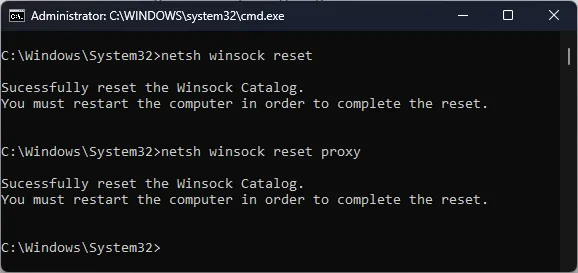
-
netsh winsock reset
netsh winsock reset proxy
-
- Skopiuj i wklej następujące polecenia, aby uruchomić usługę Windows Update, BITS i usługi kryptograficzne, a następnie naciśnij Enter po każdym poleceniu:
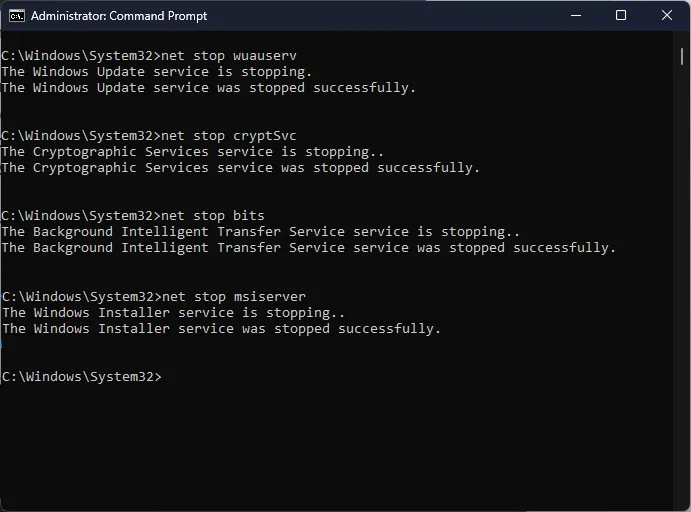
-
net start bits
net start wuauserv
net start appidsvc
net start cryptsvc
-
- Uruchom ponownie komputer, aby potwierdzić zmiany.
Oto metody naprawienia błędu Windows Update 0xC80003FA. Jeśli do tej pory nic nie pomogło, sugerujemy wykonanie czystej instalacji systemu Windows .
Jeśli masz pytania lub sugestie, możesz wspomnieć o nich w sekcji komentarzy poniżej.



Dodaj komentarz